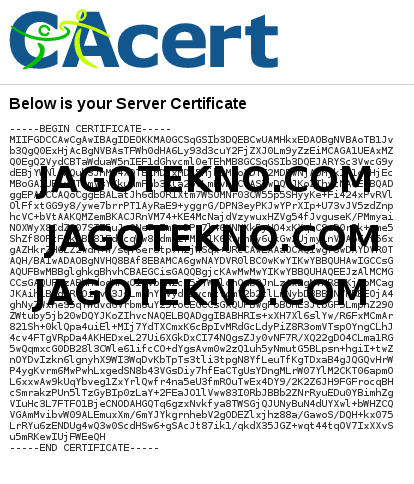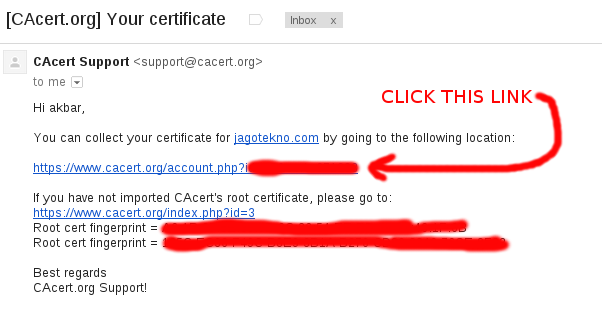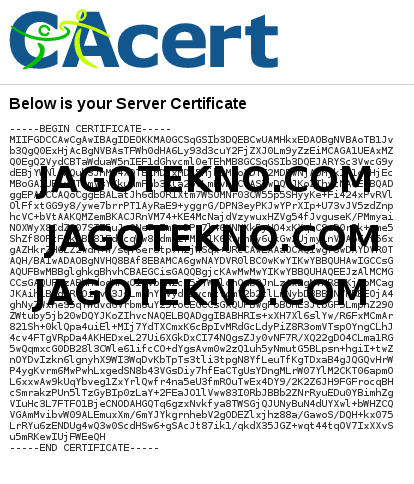Selamat pagi semua sobar sekolahlinux 😀 jika kemarin saya menulis tutorial tetang generate ssl certificate dengan openssl pada server kita sendiri, nah kali ini saya akan membuatkan tutorial bagaimana cara generate ssl certificate via CACert.org 😀 ok langsung aja ya.
pertama kita harus generate file private key dan file csr
mkdir /root/akbar cd /root/akbar [root@relay akbar]# openssl req -new -nodes -keyout sekolahlinux.com.key -out sekolahlinux.com.csr Generating a 2048 bit RSA private key ....................................................................+++ ......................................+++ writing new private key to 'sekolahlinux.com.key' ----- You are about to be asked to enter information that will be incorporated into your certificate request. What you are about to enter is what is called a Distinguished Name or a DN. There are quite a few fields but you can leave some blank For some fields there will be a default value, If you enter '.', the field will be left blank. ----- Country Name (2 letter code) [XX]:ID State or Province Name (full name) []:Jawabarat Locality Name (eg, city) [Default City]:Bekasi Organization Name (eg, company) [Default Company Ltd]:sekolahlinux Organizational Unit Name (eg, section) []:ITDept Common Name (eg, your name or your server's hostname) []:sekolahlinux.com Email Address []:akbar@sekolahlinux.com Please enter the following 'extra' attributes to be sent with your certificate request A challenge password []: An optional company name []: [root@relay akbar]# ls sekolahlinux.com.csr sekolahlinux.com.key [root@relay akbar]#
jika sudah nanti kita perlu copy paste isi dari file sekolahlinux.com.csr ke halaman yang disediakan oleh cacert.org, mari sekarang kita lihat isi dari file sekolahlinux.com.csr
[root@relay akbar]# cat sekolahlinux.com.csr
-----BEGIN CERTIFICATE REQUEST----- MIIC2TCCAcECAQAwgZMxCzAJBgNVBAYTAklEMRIwEAYDVQQIDAlKYXdhYmFyYXQx DzANBgNVBAcMBkJla2FzaTESMBAGA1UECgwJSmFnb3Rla25vMQ8wDQYDVQQLDAZJ VERlcHQxFjAUBgNVBAMMDWphZ290ZWtuby5jb20xIjAgBgkqhkiG9w0BCQEWE2Fr YmFyQGphZ290ZWtuby5jb20wggEiMA0GCSqGSIb3DQEBAQUAA4IBDwAwggEKAoIB AQDhOq7aHXvcuJp+rk3qLyXBu4jBxPwx4ieSTCQyRwbxBdiuHgauWJCadznf64oe InYals0zolbKKiCyD3X1MBc2Rzu3x39cVR6vSi3sUnc5Cb3EcFvsgbcvtRDU8U0M YOCLRhAbdHgssSEOi7LXniAYIA/PNYeqCDkpS0svFp2cBUa/TDdGenmPEtZMNGI1 HOhOy7PlBcTxpEm2VYMrLQagd+xYQUWYS21bF70QRaRjUyyeSy061XMujgUcPRgV 8RFM7jZ8vjf0jtHfGqOxeqlglzEOm6AoQApcdUbUwKUtlTjbloFODsdq8/577R+h uou+vh5WNIrp6z4p9rGuCPOzAgMBAAGgADANBgkqhkiG9w0BAQsFAAOCAQEAKPuI OuUiDKeJ+QD0VleWvxZUeGwd5mdk4aYzn2D4c5lWhfG5oDObdGGtLDQVzyAugdu3 frK0b49xwPnF6LJA8RVO4nA/9CEc6mhDdDBAAtRlKXIHqXXkZiEA7R2YqnUFjrv4 2v9atWue1BZDJ9YpTf73YWTQJ2Ey7091wN1VGND/9Z8DARTjPMmiWscwoJAl7D46 46gI3TMS7krX2uvYGnqC5OkOsR3JMEk542JFI767jwVPdhu+lXkazcJ+tSOZ3Qf5 reMxQqxoKTa77LlcDgBTM/rQ6EPYOMNZP4LI4e5iGkVvasgH/yui9jvvUo2RCZ2H 4QP8hcL05f1ugw88OA== -----END CERTIFICATE REQUEST-----
Jika cara diatas sudah mari kita lanjutkan ke step berikutnya yaitu ke website cacert.org
- selanjutnya yang harus anda lakukan adalah login ke web cacert.org jika anda sudah punya account, namun jika belum anda bisa membuat account di cacert.
- lalu jika sudah login, pada pojok kanan ada daftar menu Domain >> Add >> Masukkan nama domain anda >> lalu pilih email untuk konfirmasi
- pastikan email yang anda pilih eksis atau sudah ada 😀 jika belum ada silahkan di buat dulu sesuai yang ada di pilihan di website cacert.org
- jika sudah masuk ke emailnya, dan lihat email yang dikirim oleh cacert.org lalu klik link konfirmasi 😀
- jika sudah coba masuk ke halaman account cacert.org nya dan klik menu Domain >> View >> lihat disitu apakah domain anda statusnya sudah verified atau blum, jika sudah maka kita bisa lanjut ke step berikutnya
- masih pada halaman account cacert.org lalu klik menu di pojok kanan Server Certificates >> New >> Pastekan isi dari file sekolahlinux.com.csr, contoh seperti dibawah
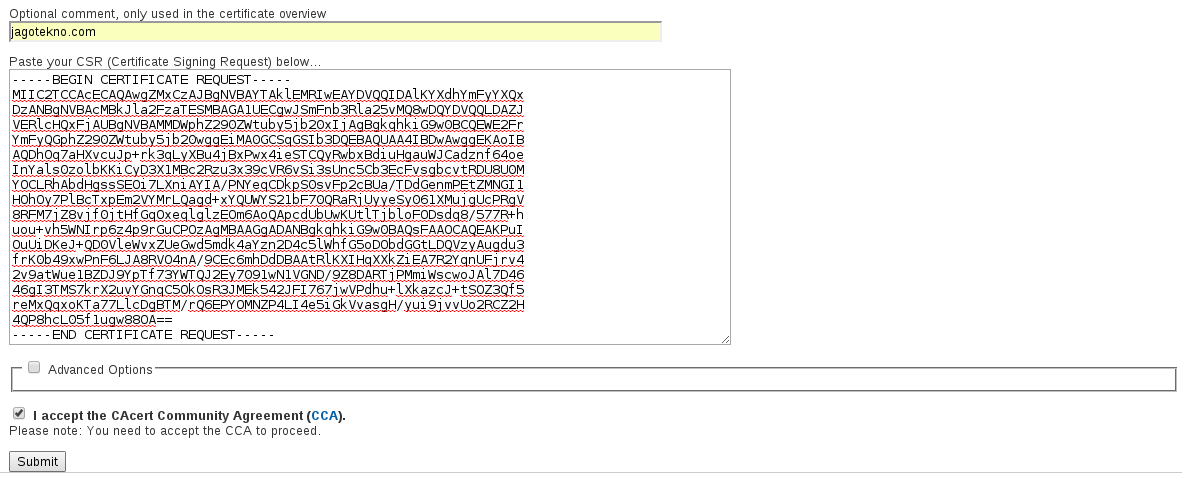 Jika sudah klik submit
Jika sudah klik submit- setelah anda klik submit coba cek email address yang anda masukkan ketika generate file CSR dan Private KEY, pada contoh diatas saya memasukkan email akbar@sekolahlinux.com maka saya harus memeriksa email akbar@sekolahlinux.com, karena cacert.org akan mengirimkan file CRT nya ke email tersebut, kira2 nanti anda akan menerima email seperti dibawah, dan click link yang diberikan oleh email cacer.org
- jika anda sudah mengklik linknya maka anda akan dibawa ketampilan ini
- lalu buat file baru dengan nama sekolahlinux.com.crt dan isikan dengan code yang diberikan seperti gambar diatas oleh cacert.org
- nah sekarang anda punya 3 buah file yaitu file sekolahlinux.com.key sekolahlinux.com.crt sekolahlinux.com.csr, nantinya yang akan kita gunakan hanya 2 file yaitu ( sekolahlinux.com.key dan sekolahlinux.com.crt )
oke sekian tutorial saya kali ini 😀 semoga bermanfaat ya
sumber: google dan http://www.herongyang.com/PKI/CAcert-Get-Server-Certificate-Signed.html